IT培训网 - IT职场人学IT技术上IT培训网
14个PS路径技巧大剖析
时间:2016-09-09 14:08:54 来源:ps教程网 作者:IT培训网 已有:名学员访问该课程
PS路径大家都不陌生,相信很多人也都会用路径功能,今天IT培训网总结了14条路径技巧,帮助大家更好的运用路径工具。
1、使用路径其他工具时按住Ctrl键使光标暂时变成方向选取范围工具。
2、点击路径面板上的空白区域可关闭所有路径的显示。
3、在点击路径面板下方的几个按钮(用前景色填充路径、用前景色描边路径、将路径作为选区载入)时,按住Alt键可以看见一系列可用的工具或选项。
4、如果我们需要移动整条或是多条路径,请选择所需移动的路径然后使用快捷键Ctrl+T,就可以拖动路径至任何位置。
5、在勾勒路径时,我们最常用的操作还是像素的单线条的勾勒,但此时会出现问题,即有矩齿存在,很影响实用价值,此时我们不妨先将其路径转换为选区,然后对选区进行描边处理,同样可以得到原路径的线条,却可以消除矩齿。
6、将选择区域转换成路径是一个非常实用的操作。此功能与控制面板中的相应图标功能一致。调用此功能时,所需要的属性设置将可在弹出的MAKE WORK PQTH设置窗口中进行。
7、使用笔形工具制作路径时按住Shift键可以强制路径或方向线成水平、垂直或45度角,按住Ctrl键可暂时切换到路径选取工具,按住Alt键将笔形光标在黑色节点上单击可以改变方向线的方向,使曲线能够转折;按Alt键用路径选取工具单击路径会选取整个路径;要同时选取多个路径可以按住Shift后逐个单击;使用路径选工具时按住“Ctrl+Alt”键移近路径会切换到加节点与减节点笔形工具。
8、若要切换路径是否显示,可以按住Shift键后在路径调色板的路径栏上单击鼠标, 或者在路径调色版灰色区域单击即可,还可以按Ctrl+Shift+H。 若要在Color调色板上直接切换色彩模式,可先按住Shift键后,再将光标移到色彩条上单击即可。
9、大家在点选调整路径上的一个点后,按“Alt”键,再点击鼠标左键在点上点击一下,这时其中一根“调节线”将会消失,再点击下一个路径点时就会不受影响了。
10、如果你用“Path”画了一条路径,而鼠标现在的状态又是钢笔的话,你只按下小键盘上的回车键(记住是小键盘上的回车,不是主键盘上的!),那么路径就马上会变为“选取区”了。
11、如果你用钢笔工具画了一条路径,而你现在鼠标的状态又是钢笔的话,你只要按下小键盘上的回车键(记住是小键盘上的回车,不是主键盘上的!),那么路径就马上就被作为选区载入。
12、按住Alt键后在路径控制板上的垃圾桶图标上单击鼠标可以直接删除路径。
13、使用路径其他工具时按住Ctrl键使光标暂时变成方向选取范围工具。
14、按住Alt键后在路径控制板上的垃圾桶图标上单击鼠标可以直接删除路径。
看完这14条PS路径工具的用法,相信大家已经了解的差不多了,大家可以先收藏起来,练习的时候每个功能都使用一遍,就可以变为自己的知识了。
 每期开班座位有限.0元试听抢座开始!
每期开班座位有限.0元试听抢座开始!

温馨提示 : 请保持手机畅通,咨询老师为您
提供专属一对一报名服务。
- 上一篇:PS中照片滤镜的原理和运用
- 下一篇:二十种PS修图方法和对应参数





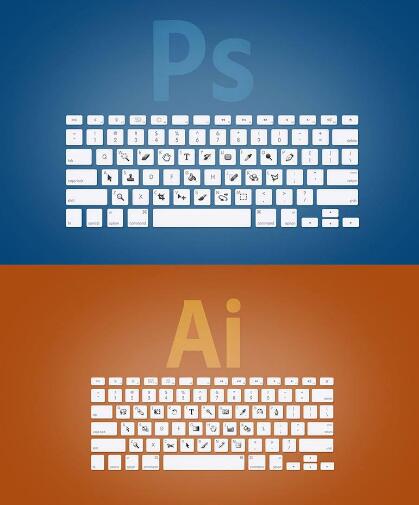 ps和ai的区别在哪 ps和ai怎
ps和ai的区别在哪 ps和ai怎 衡水ps培训机构哪家教的好
衡水ps培训机构哪家教的好 除了PS软件工具外 美工设
除了PS软件工具外 美工设 西安高新区哪有photoshop培
西安高新区哪有photoshop培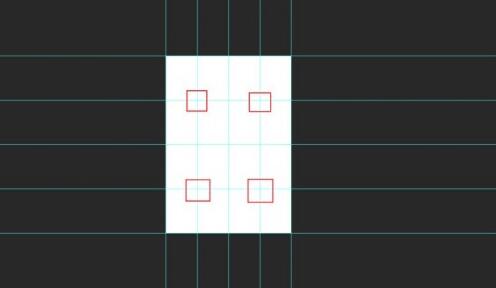 【ps实例教程】你所知道的
【ps实例教程】你所知道的 零基础学好Photoshop靠一朝
零基础学好Photoshop靠一朝 零基础快速学好ps软件四部
零基础快速学好ps软件四部 【唐山ps培训班】唐山哪里
【唐山ps培训班】唐山哪里 【西安ps培训班】西安哪里
【西安ps培训班】西安哪里 【天津ps培训班】天津哪里
【天津ps培训班】天津哪里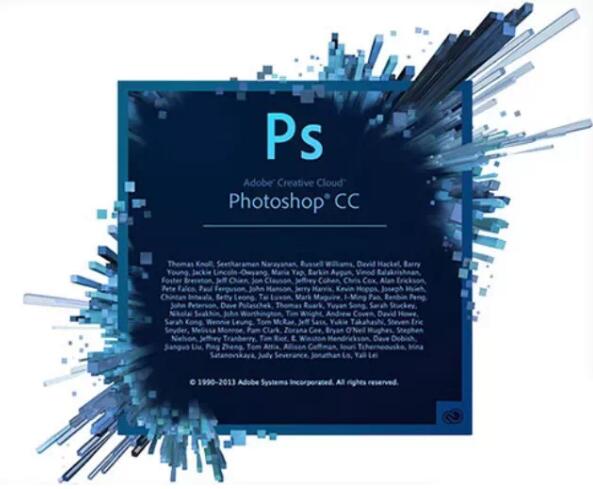 怎么快速高效的学习Photoshop?
怎么快速高效的学习Photoshop?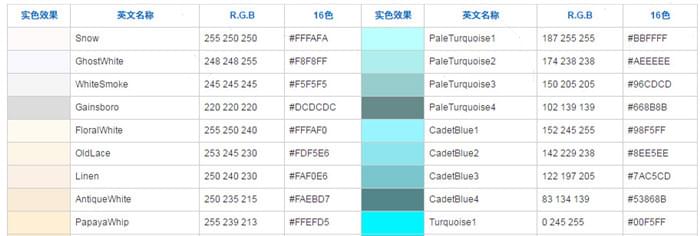 三原色配色表-给你一个视觉的冲
三原色配色表-给你一个视觉的冲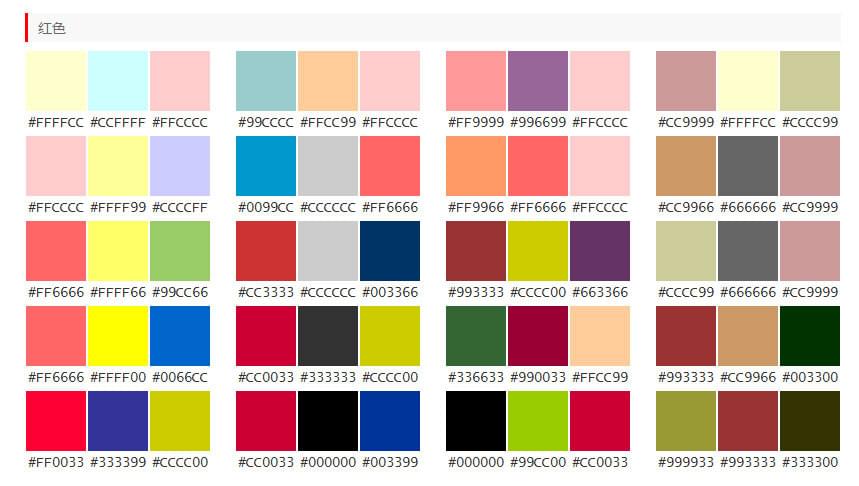 颜色搭配图-设计师常用的配色方
颜色搭配图-设计师常用的配色方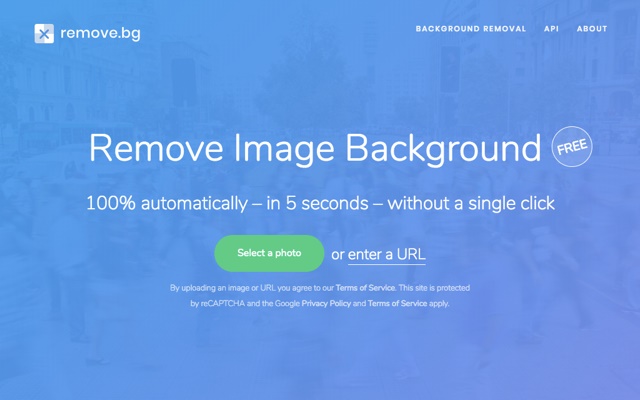 remove.bg自动抠图神器真的很强大吗
remove.bg自动抠图神器真的很强大吗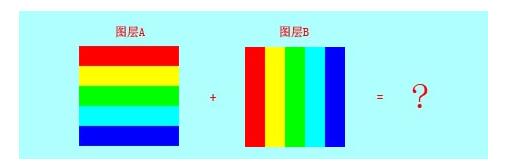 Photoshop的正片叠底原理和实例
Photoshop的正片叠底原理和实例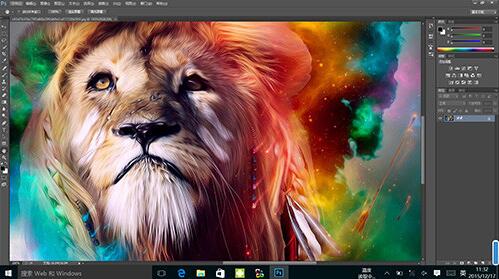 ps难学吗 ps到底有多难
ps难学吗 ps到底有多难